更改WordPress主题只需要一些时间(如果您忽略了选择一个主题需要多长时间)。但是,如果您想要安全地进行操作,切换主题就会变得更加复杂。毕竟,您的活动主题根深蒂固到您网站的功能中,以便更改有可能破坏它。
因此,在不引入任何新问题的情况下更改主题的过程可能比单击“激活”按钮需要更长的时间。但是,如果您遵循一些基本步骤,则可以确保您的网站在切换后顺利运行。
在本文中,我们将解释为什么更改WordPress主题是一个如此微妙的过程。然后我们将完成安全完成工作所需的五个步骤。我们开始吧!
你厌倦了缓慢的WordPress主机和可怕的支持吗?我们在Kinsta做不同的事情。
查看我们的托管计划
- 为什么改变WordPress主题是一个微妙的过程
- 如何安全地更改WordPress主题(分5步)
为什么改变WordPress主题是一个微妙的过程
让我们快速浏览一下您可以在我们的网站上使用的一些最流行的免费WordPress主题:
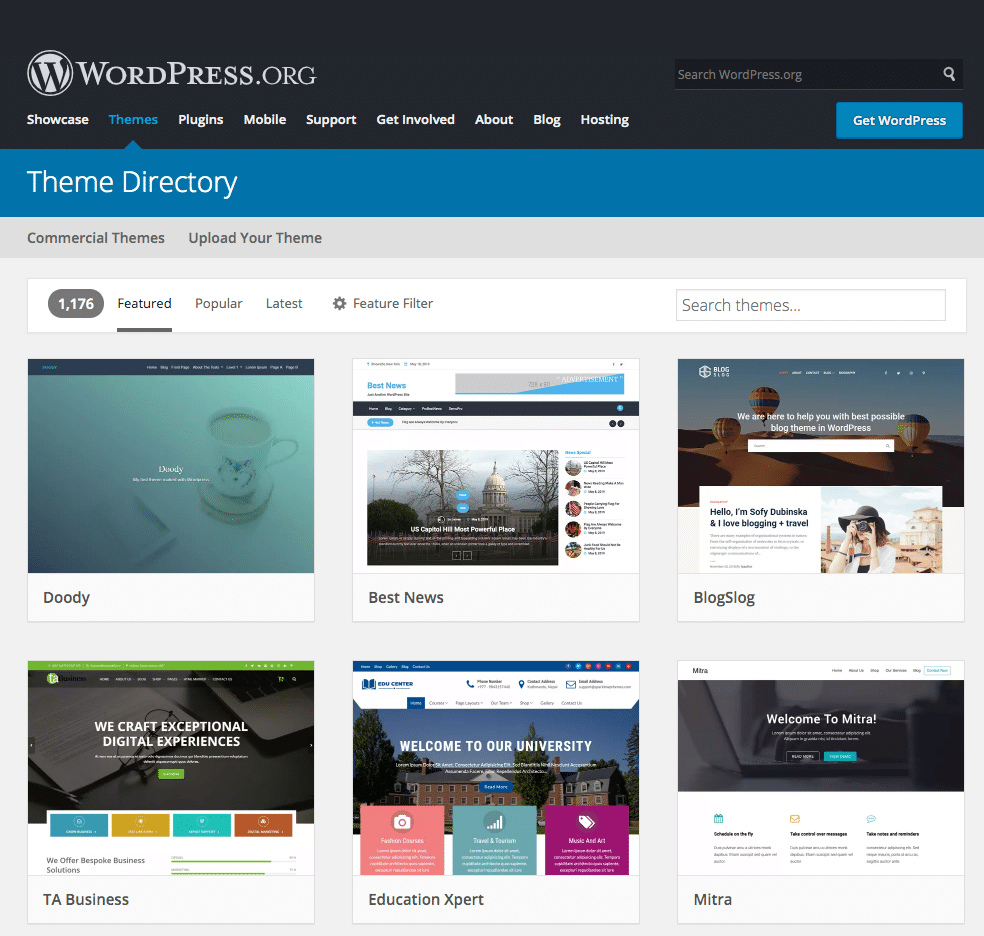
最受欢迎的WordPress主题
即使不深入这些单独的页面,您也可以看到每个选项之间存在很多风格差异。因此,当您切换到新主题时,它通常会混淆您的网站外观甚至其功能,这不足为奇。
最好的情况是,您的新主题只会破坏几个元素,您可以轻松替换或恢复到以前的状态。但是,您的主题越多地与您网站的设计联系在一起,转换到新主题的可能性就会越大。这可以包括:
- 影响您网站的某些核心功能(例如,弄乱导航栏,联系表单,页面中的重要部分等)
- 禁用之前主题添加的任何短代码
- 删除您网页上的任何特定于主题的小部件
- 干扰您的网页架构数据
根据经验,您使用的主题越复杂,更改它的可能性就越大。例如,如果您将多用途主题与其自己的页面构建器一起使用,那么您可能需要进行非常漫长的过渡。
当然,这并不是说你应该远离复杂的WordPress主题。每个网站都不同,因此您应该使用最适合您网站特定需求的主题。尽管如此,知道如何安全地改变主题也是至关重要的,因为无论您现在使用什么类型的主题(或切换到),都会出现问题。
如何安全地更改WordPress主题(分5步)
在您做任何其他事情之前,这是创建WordPress网站完整备份的最佳时机。理想情况下,您已经拥有了大量最近的恢复点。然而,改变主题是一件大事,所以如果你因任何原因需要恢复,你需要做好充分的准备。
第1步:设置您网站的临时副本
您可以将临时环境视为一个实验室,在公众可以看到其中任何一个之前,您可以对您的网站进行所有测试和重要更改。使用您网站的暂存副本,您可以毫无顾虑地进行任何您想要的更改。如果你打破了某些东西,你可以轻松地重新开始,而不会产生任何影响。
目前,许多WordPress Web主机都为您提供了暂存功能,作为其软件包的一部分。例如,在Kinsta,只需点击几下即可设置暂存环境:
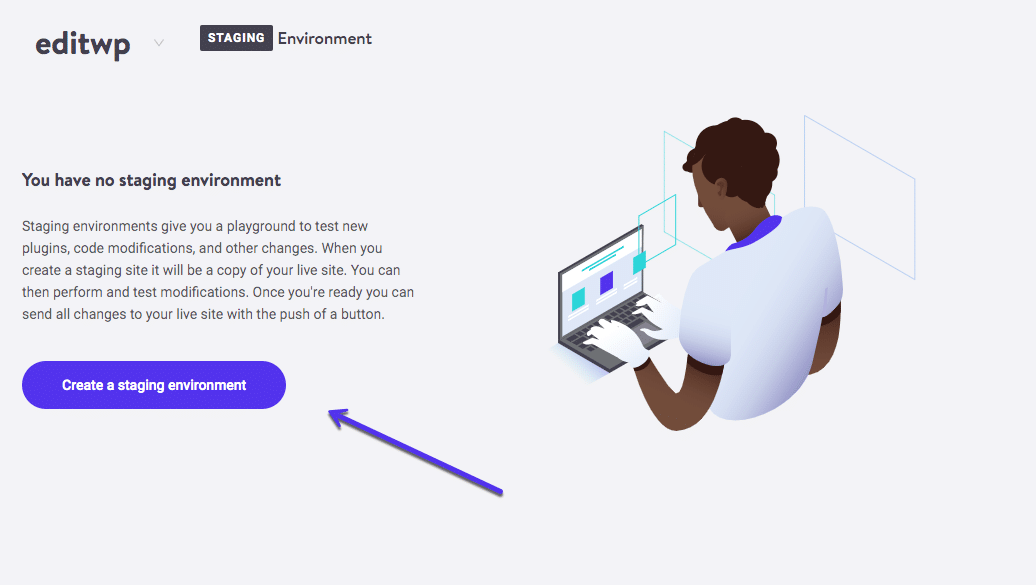
Kinsta登台环境
由于更改WordPress主题是一个非常微妙的过程,因此在您的实时网站中加入它是没有意义的。使用暂存网站,您可以在切换主题,修复任何错误,然后在准备就绪后立即推送结果时,查看内容会发生什么。
如果您的Web主机不提供分段功能,您可以尝试其他选项。例如,您可以设置本地WordPress环境,并使用其中一个备份创建网站副本。
这种方法并不那么简单,因为您无法通过Web主机轻松地在线部署本地网站。在这种情况下,您需要在完成更改后创建该网站的另一个副本,然后将其上传到您的服务器。
如果可能,我们建议使用提供分段功能的Web主机。它可以使您的工作流程在很多情况下变得更加容易,因此这是一个值得优先考虑的功能。
第2步:安装新主题并预览它
此时,您的暂存网站应该已准备就绪。现在是时候访问它并安装您想要使用的新主题了。
但是,在激活主题之前,请转到仪表板中的“外观”>“自定义”部分。在那里,您可以更改WordPress网站的外观。更重要的是,您还可以使用它来预览新主题的外观。
为此,请单击左侧边栏中“活动主题”部分旁边的“更改”按钮:
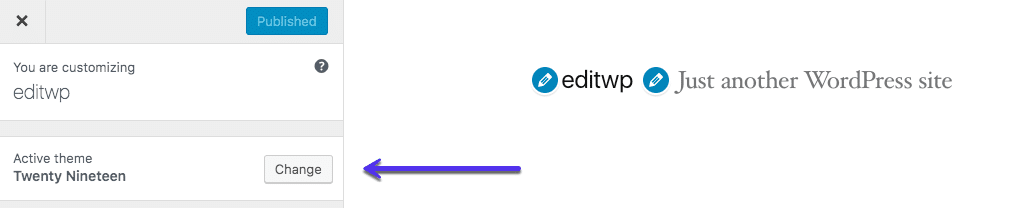
如何在WordPress中更改主题
然后,选择要测试的主题,并单击其名称下的“实时预览”按钮:
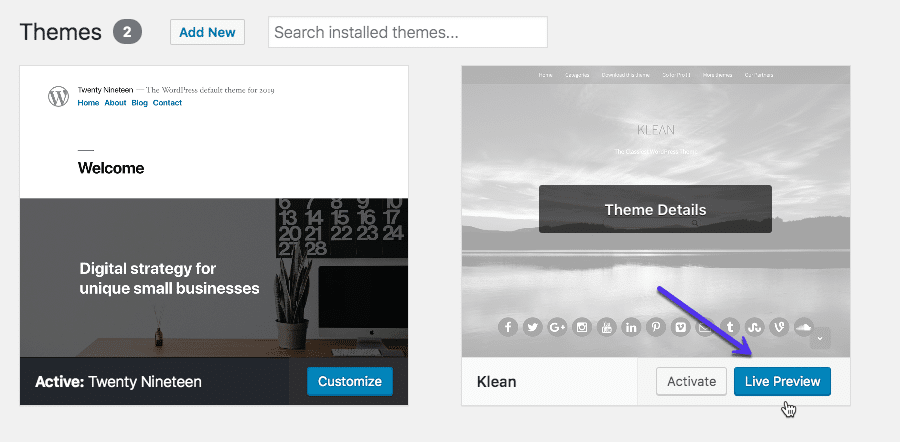
如何在WordPress中预览主题
之后,WordPress将显示激活新主题后主页的外观。现在花点时间浏览定制器中的整个网站,并记下任何明显的问题区域或错误。
如果您发现任何问题,您现在还不必担心解决它们。首先,您需要在临时站点上激活新主题。
第3步:激活您的新主题
您已经知道切换主题后您的网站会是什么样子,所以是时候开始工作了。关闭“定制器”,然后移至“外观”>“主题”选项卡。然后,单击新主题的“激活”按钮:
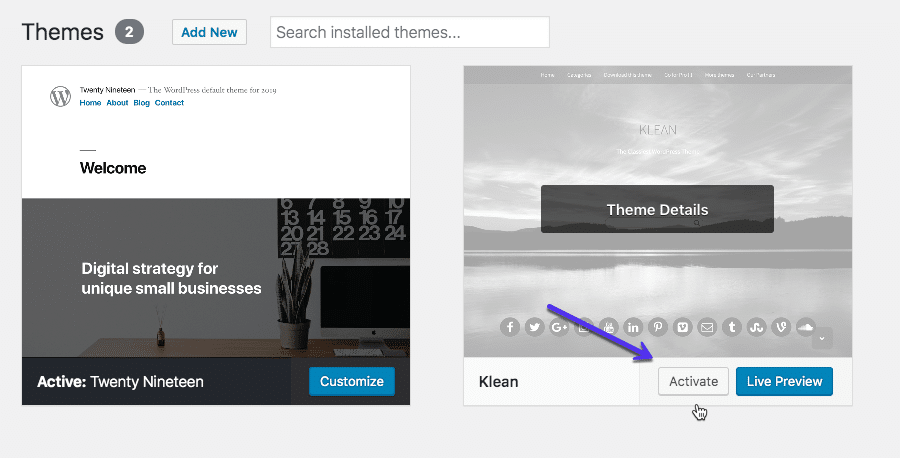
如何在WordPress中激活主题
WordPress可能需要一些时间来处理更改。然后,您将看到您的新主题已激活并准备就绪。它现在存在于您的暂存站点上,这意味着它应该确保一切正常运行。
第4步:解决错误并替换缺少的元素
根据你上一个主题的功能,你可能需要做一些整理。根据我们的经验,这是花费最长时间的步骤。它最终的密集程度将完全取决于交换机如何影响您的网站。
挣扎着停机和WordPress问题? Kinsta是托管解决方案,旨在为您节省时间!看看我们的功能
正如我们之前提到的,更改主题通常会破坏您网站的某些部分,包括:
- 主题特定的小部件和短代码
- 您的导航栏和侧边栏
- 页面中的特定部分,通常是由于格式问题或缺少元素
您的内容应该仍然存在,因为切换主题不会影响您网站的这一部分。您现在需要做的是开始定制新主题,直到您的网站看起来像您想要的那样。
当你在这里时,你还需要确保你没有遗漏任何关键功能。如果您的新主题不包含上一个主题提供的某些功能,您可以随时查找可帮助您替换它们的插件。
如果您已经为您的页面添加了架构标记(您应该这样做!),请记住您还需要配置新主题以正确加载它。但是,如果您使用插件方法来处理架构标记而不是手动添加数据,那么您应该能够跳过该任务。
第5步:实时推送您的暂存网站
一旦确定您的网站没有错误,并且正在寻找您想要的方式,就该公开它了。如果您按照我们的建议使用暂存网站来安全地玩它,那意味着您需要实时推送您的暂存网站。换句话说,您将使用新的和改进的临时副本替换现有的实时网站。
如果您正在使用Web主机的暂存功能,则此过程应该很简单。通常只需要几次点击即可完成工作:
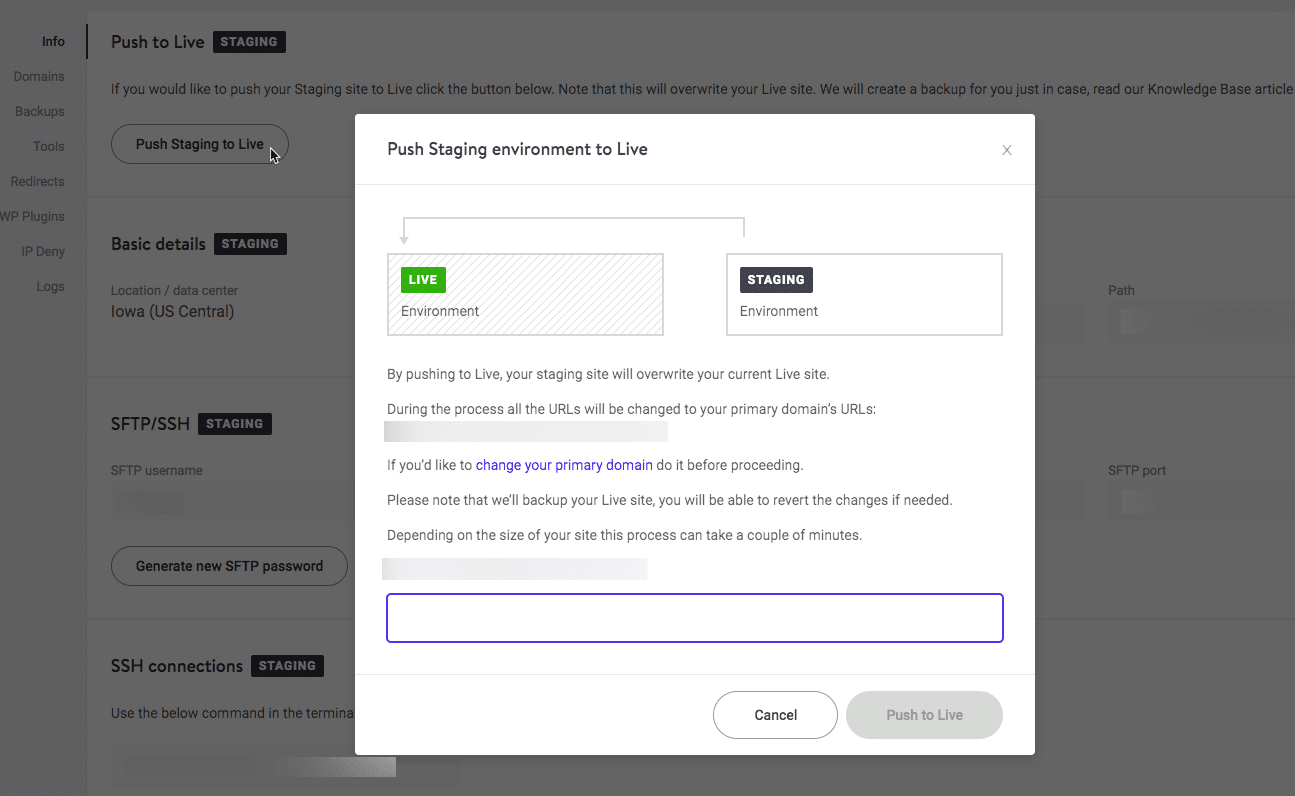
Kinsta推送升级生活
但请记住 – 如果您在实时网站上发布新内容,同时在其临时副本上调整新主题,则该内容将被覆盖。因此,在实际推送您的暂存网站之前,请确保将所有新内容移至暂存网站。
如果您在本地WordPress安装上测试了新主题,则此过程将花费更长时间。您需要手动备份您的网站,然后将其上传到您的服务器。这样做可能有点麻烦,但如果您决定不使用暂存副本,则不会像处理破损的网站那么多。
当您完成后,您的实时网站将准备好使用其新主题!最好再对其重要页面和内容进行一次传递,以确保每个元素顺利过渡。
摘要
主题非常重要,大多数用户倾向于坚持使用相同的WordPress主题很长一段时间。诸如面包屑和模式标记之类的小东西是你不想忘记的事情,因为如果你突然改变了一些东西,它们可以彻底改变你的网站的用户体验和排名。
因此,切换主题有可能造成如此大的破坏,这不足为奇。如果您想在更改WordPress主题时保证安全,我建议您按照以下五个步骤操作:
- 设置您网站的暂存副本
- 安装新主题并进行预览
- 激活您的新主题
- 解决错误并替换缺少的元素。
- 实时推送您的暂存网站
您对如何安全地切换WordPress主题有任何疑问吗?我们在下面的评论部分讨论它们!
